2019.11.08

自從有了電腦硬碟之後,從最早的10MB(你沒看過,早年的硬碟就是這麼小),然後20MB、30MB一直發展,之後出現了TB級的硬碟。雖然容量是加大了,可是速度上還是被限制著,於是出現了《固態硬碟》這個新產品出來。可是速度是加快了,但早期就是只有128GB或256GB而已,對於一個喜歡拍照錄影的使用者來說,這真的是不夠用的,只能勉強當做開機硬碟,圖檔資料還是得存放在速度慢很多的傳統機械式硬碟。而這次《Kingston A2000 SSD 固態硬碟》不只是容量直接加大當1TB之外,傳輸介面更是採用了《M.2 NVMe PCIe 3.0 x4》的規格,速度直接超越了過去SATA介面的固態硬碟四倍的速度。不但速度又更快了,容量更是達到了相當實用的1TB等級,這麼好的條件,當然就得來好好的介紹推薦一下。
★ Kingston A2000 SSD 固態硬碟開箱 ★
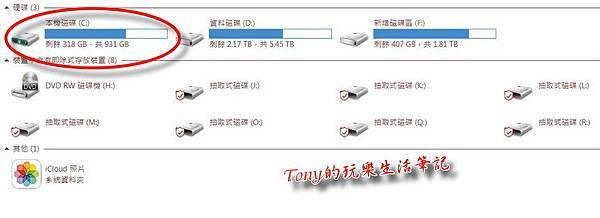
▲這次是參加金士頓公司與Mobile 01所舉辦的《Kingston A2000 SSD 固態硬碟》試用體驗會。而會參加的原因就是因為我需要的電腦容量很大,可以看看我的硬碟使用容量,這已經是經過把一大部份檔案儲存到NAS,留下較常用的圖檔影片檔的部份,就連開機硬碟中的系統與應用主程式都超過了512GB了,所以過去筆電雖然主機上也改到了512GB的SSD固態硬碟使用,但還是帶不出門,只能掛個第二顆硬碟來存檔,這樣速度實在是慢到都可以睡上一覺再來做後面的圖檔處理。過去的經驗都是圖檔不多,就帶筆電出門,晚上在飯店慢慢轉檔慢慢修圖。如果是大量圖檔下(路跑賽事一場拍個上萬張的RAW圖檔都是經常的),就只能等回家後,轉入桌機再慢慢做了,可是這樣就至少要晚了兩三天時間出圖,我就等著被催照片催到手軟了。

▲《Kingston A2000 SSD 固態硬碟》是採用雙面紙本吊卡包裝,不用拆包裝就可以看到內部,可以確認這是M Key的M.2 NVMe PCIe 3.0 x4 SSD固態硬碟。
因為SSD固態硬碟現在主要有分為B Key、M Key、及B+M Key,不是所有的插槽都能使用,得注意到自己的設備是可以接受哪一種的SSD固態硬碟。

▲《Kingston A2000 SSD 固態硬碟》吊卡上滿滿的規格資訊都揭露出來。像是五年保固(一台筆電用五年也夠久了,也應該出了更大容量更快速度的SSD固態硬碟,這樣真的很夠用了)。容量是1TB,速度大約是普通7200轉的硬碟35倍的讀寫速度(那如果是5400轉的硬碟的話,不就差多倍了﹖)還有這是《M.2 (2280)NVMe PCIe 3.0 x4》,這個因為是2280的規格,有些機板因為空間問題,會裝不下2280這麼長的SSD固態硬碟,也是需要注意的。還有免費的原廠服務支援,這麼好的軟硬體服務,CP值真的是爆錶了,因為《Kingston A2000 SSD 固態硬碟》本身的價格就很平價了,再加上有這些後端服務與保固,真是超值了。

▲這個就不能不推一下,台灣生產製造的,比起在國外地區製造的,更可以安心的買了,畢竟我們台灣可是科技大島,技術是一等一的好。

▲因為吊卡有做開口,免工具就可以打開拿出《Kingston A2000 SSD 固態硬碟》了。這個真是方便,以前都還得去找剪刀來剪開,不小心還會被那層硬泡殼給刮到手,這真的是好設計,有用心。
取出《Kingston A2000 SSD 固態硬碟》本體後,下方有一張序號卡(背面有一組軟體序號),可以上網去下載原廠的管理程式。
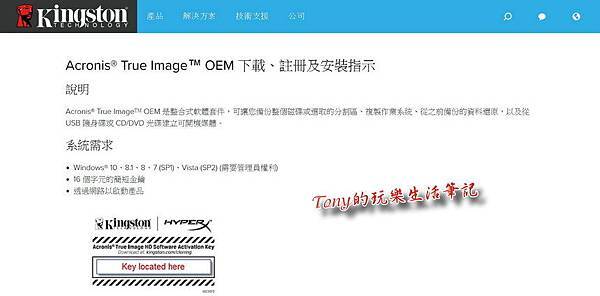
▲上圖的序號就是用來下載這套《Acronis True Image OEM》程式。這個程式是可以《備份整個磁碟或選取的分割區》、《複製作業系統》、《從過去的備份資料還原》、《從USB隨身碟或CD/DVD光碟建立可開機媒體》等幾個功能。有購買《Kingston A2000 SSD 固態硬碟》的話,一定要去下載來用,這可是非常好的小幫手。
★ Kingston A2000 SSD 固態硬碟安裝方式 ★

▲《Kingston A2000 SSD 固態硬碟》正反面不一樣,反面是沒有零件的,只看的到線路。安裝時得確認注意到金手指端的缺口方向。還有金手指的另一端要記得鎖好螺絲固定在機板上。

▲左圖為直接更換到筆記型電腦的位置,我想會購買《Kingston A2000 SSD 固態硬碟》的,都是要來取代原有的小容量硬碟,但得注意,筆記型電腦的規格,必須要有M.2 NVMe PCIe的插槽(近幾年的筆記型電腦都有此插槽),但若是較為舊款的筆記型電腦就很抱歉了,最多就是只能更換到SATA3規格的固態硬碟,這容量小多了,速度也僅能到6Gps而已,就跟右下圖一樣,很抱歉不能使用到《Kingston A2000 SSD 固態硬碟》這麼好的固態硬碟了。當然不只是筆記型電腦可以用,換到桌上型電腦也一樣有同樣的效能的(右上圖所示)。
很多朋友跟我一樣,早期用的是傳統機械硬碟,單單開機至少都要兩三分鐘以上(新機不安裝任何程式下),但是就算是換了SATA3規格的固態硬碟,開機時間不到30秒就完成了,這最直接有感的,所以一旦嫌電腦速度不夠快的,先把開機硬碟換成《Kingston A2000 SSD 固態硬碟》,馬上就能感受到好像買了一台新電腦的感覺(如果還嫌不夠,再加裝記憶體,真的不用急著換電腦)。

▲從這圖片就可以看出來接腳的不同。《Kingston A2000 SSD 固態硬碟》是M key的設計,是新的M.2 NVMe PCIe規格。而Sandisk 512G則是為SATA3的規格,接腳為B+M key的設計。兩者很不同,速度更是差了四倍速。
★ 固態硬碟與機械硬碟速度比較 ★

▲以下我是用《AS SSD Benchmark》及《CrystalDiskMark》這兩套軟體來看看各種不同硬碟的速度比較。這張圖是傳統的機械硬碟速度,才100MB左右,現在看起來,真的是受不了的慢啊!

▲這張圖就是SATA3等級的固態硬碟,實際速度大約是比傳統機械式硬碟快了四倍到五倍的速度。所以當電腦一換上固態硬碟後,這個四五倍的加速是很有感覺的,會讓人再也回不去了。
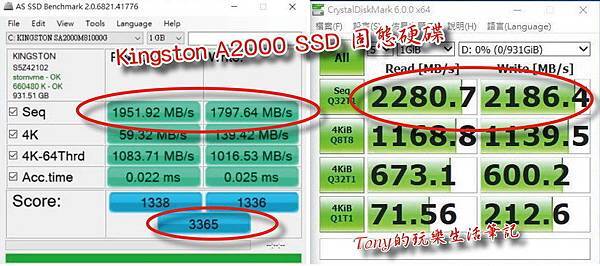
▲這就是《Kingston A2000 SSD 固態硬碟》的效能速度,大約是傳統的機械硬碟速度約20倍,也是SATA3等級的固態硬碟的四倍速度左右。你說這用下去之後,誰還會想再用慢吞吞的老硬碟啊﹖更何況《Kingston A2000 SSD 固態硬碟》的價格真的是太平價的,根本就是意圖使人非換不可的啊!誠心建議,你的電腦該換成《Kingston A2000 SSD 固態硬碟》了,除非你的電腦容量很夠用,速度又更快,那就算了,不然一定是要換的,更換程序也不難,真的別再用那個很鳥又很慢吞吞的硬碟了。
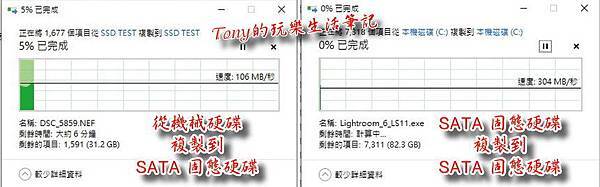
▲這邊先來看看從機械式硬碟複製檔案到SATA3固態硬碟的速度,還有從SATA3固態硬碟複製檔案到SATA3固態硬碟的速度。分別在100MB及300MB左右(這會因個人電腦的設定不同,會有些差異存在)。明顯的,SATA3固態硬碟的速度確時是可以省下很多時間的。

▲這邊是我用《Kingston A2000 SSD 固態硬碟》本身複製的過程,真正的速度應該是可以到達1GB以上的,但可能我有某個地方沒設定好,有時快有時慢,但再怎樣都能輕鬆的超越了SATA3固態硬碟的速度。但就複製檔案,從過去的100MB, 來到750MB,至少加快了7.5倍,單就這時間,過去要花一個多小時複製的檔案,現在也只要不到10分鐘就完成了,這真的會要哭啊!過去浪費太多太多的時間了。
★ Kingston A2000 SSD 固態硬碟實測 ★

▲因為我常用修圖與影片剪接軟體,我就用傳統機械硬碟與《Kingston A2000 SSD 固態硬碟》來做程式開啟啟動的比較。
第一個是攝影師都很常用到的Adobe Righrroom,開啟時間分別為44.28秒及73.02秒,這部份快了接近一倍的速度。

▲而再來是用很多人都會用的威力導演影片剪接軟體,時間分別是22.13秒及35.16秒。看起來《Kingston A2000 SSD 固態硬碟》還是比傳統機械硬碟快了接近不到一倍的速度。

▲第三個則是測試比較吃重CPU運作的4K影片轉檔的速度,這部份所有的時間幾乎都是CUP在運作為主,但還是測試驗證一下在做圖片影片轉檔時,《Kingston A2000 SSD 固態硬碟》與傳統機械硬碟還能有多少優勢。我特別拉了一段很長時間的影片。拉長時間來看看差別。時間分別是1小時40分56.26秒與1小時41分14.28秒。看起來當轉檔運作下,讀寫過程應該是配合CPU運作的,所以這部份就不再是看硬碟的效率,而是看CPU能有多少效能了。
我把影片就放在這邊比較,一共試三段,請大家看一下《Kingston A2000 SSD 固態硬碟》與傳統機械硬碟的比較。
1. 開啟Lightroom程式速度
2. 開啟威力導演程式速度
3. Insta 360 4K影片轉檔速度
可以發現在複製檔案時,幾乎就是全部集中在硬碟的讀寫速度上,差別最大。而當開啟程式應用時,這時是CPU與硬碟讀取同步進行,所以速度上的差別就縮小了差距。而在轉檔時,因為幾乎都是CPU在運作耗時,硬碟的讀寫是同步讀寫,且需要時間遠小於CPU運作的時間,看起來就幾乎是無差別速度了。所以在不同的工作下,對於固態硬碟的速度差別感會是不一樣的。
★ Kingston A2000 SSD 規格說明 ★

▲《Kingston A2000 SSD 固態硬碟》有分三個容量規格,分別是256GB、512GB及1TB。如果只是文書打打文件用,512GB應該是夠用,但若想多玩一些遊戲或是做一些圖檔影音處理時,不用想太多,直接就上1TB就對了,反正價格真的是超低了,絕對可以下手的。而且還有五年保固,不用擔心會不會壞了沒的保固,加上金士頓可是間數一數二的大公司,過去就以產品穩定著稱,真的是可以很安心就買下去的。
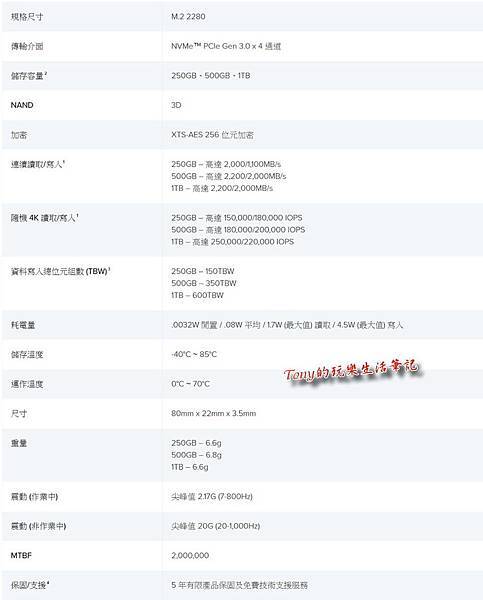
▲而更詳細的規格表就在這邊,有興趣的可以看看裡面的規格比較看看。
★ 舊固態硬碟的再應用 ★

▲在這邊我另外做個小小應用補充。可以將換下來舊的固態硬碟(或是想買新的《Kingston A2000 SSD 固態硬碟》來用也行),去購買一個M.2 NVMe PCIe 3.0專用的隨身碟外接盒來裝上去使用,這樣就會有一個超級快速的行動硬碟了。體積比過去的行動硬碟小很多外,速度又超快的,還更加的耐震。我在這邊就補充一下,免得大家會因為舊的固態硬碟沒得再使用而考慮太多。
總結感想與建議
在整體來說,當換了《Kingston A2000 SSD 固態硬碟》之後(不管是從傳統機械硬碟還是SATA3的固態硬碟轉換過來),在開機時間上是省下不少時間,特別是由傳統機械硬碟跳過來時,感覺就是買了一台全新的電腦。然後最大的速度增進是在於檔案的複製,直接縮短了最大可達20倍的時間,若檔案夠多夠大(像我們出門都是幾十G的檔案拍攝)這省下的時間,真的足夠去好好吃頓飯了。而若在也需要CPU去同步運作的狀況下,像是轉檔過程,因為都是CPU在耗時間,硬碟的時間相比起來僅用到一小部份時,就幾乎感覺不到差別,但不能這樣就說更換《Kingston A2000 SSD 固態硬碟》沒效用,那是因為CPU把時間都耗掉了。
在整體效能的提昇上,《Kingston A2000 SSD 固態硬碟》真的有著很明顯的讀寫效能存在,加上有了很足用的1TB空間,還有就是那個價格真的太親民了,不管是要拿來當開機硬碟,還是資料碟,或是做為隨身備用碟,都是相當穩定好用的。在此我特別推薦給看到這篇的好朋友們,該換掉你們電腦中的老舊硬碟了,讓你們的電腦脫胎換骨般的重生一次吧!!





 留言列表
留言列表

